Проблем са ограниченим ВиФи конекцијом [РЕШЕНО]
Мисцелланеа / / November 28, 2021
Решите проблем ограничене ВиФи везе: Ако се суочавате са грешком ограничене везе у свом ВиФи статусу, нећете моћи да приступите интернету док се поново не повежете на интернет. Добијате поруку о ограниченом приступу када сте повезани на свој ВиФи, што значи да сте повезани са својим Рутер/модем али нема интернета или још горе, интернет веза је доступна али ваш систем не може да прима то.
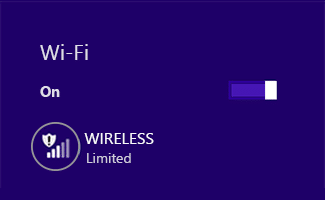
Ограничена грешка у повезивању не значи да је ваш ВиФи адаптер онемогућен, већ само значи да постоји проблем у комуникацији између вашег система и рутера. Користите други рачунар или мобилни да бисте проверили да ли сте у могућности да се повежете на ову мрежу или не, ако сте у могућности да користите Интернет на другим уређајима који користе исту мрежну везу, онда је проблем у вашем систему само.

Можда ћете добити следећу грешку:
Ова веза има ограничену или никакву везу. Нема приступа интернету
Веза је ограничена
Дакле, ако само ваш систем није у могућности да се повеже на интернет онда је то озбиљан проблем јер нећете моћи да приступите интернет и да бисте решили проблем са ограниченим повезивањем, потребно је да пратите доленаведена решења за решавање проблема степенице.
Садржај
- Проблем са ограниченим ВиФи конекцијом [РЕШЕНО]
- Метод 1: Поново покрените модем или ВиФи адаптер
- Метод 2: Онемогућите и поново омогућите свој ВиФи адаптер
- Метод 3: Испразните ДНС и ресетујте ТЦП/ИП
- Метод 4: Ресетујте ТЦП/ИП аутоматско подешавање
- Метод 5: Покрените Виндовс Нетворкинг Троублесхоотер
- Метод 6: Пробудите свој Ви-Фи адаптер
- Метод 7: Омогућите преузимање преко ограничених веза
- Метод 8: Користите Гоогле ДНС
- Метод 9: Онемогућите ИПв6
- Метод 10: Поништите избор опције проксија
- Метод 11: Деинсталирајте мрежни адаптер
- Метод 12: Ажурирајте управљачке програме за ВиФи
- Метод 13: Онемогућите ВиФи Сенсе
- Метод 14: Промените поставке Битдефендер заштитног зида (или антивирусног заштитног зида)
- Метод 15: Промените подешавања адаптера
- Метод 16: Поставите агресивност роминга на максимум
- Метод 17: Онемогућите Интел ПРОСет/Вирелесс ВиФи Цоннецтион Утилити
- Метод 18: Избришите Влансвц датотеке
- Метод 19: Заборавите ВиФи мрежу
- Метод 20: Означите своју кућну мрежу као приватну уместо као јавну
Проблем са ограниченим ВиФи конекцијом [РЕШЕНО]
Обавезно креирајте тачку враћања за случај да нешто крене наопако.
Метод 1: Поново покрените модем или ВиФи адаптер
Понекад се ова грешка може једноставно решити поновним покретањем вашег Вифи модема или рутера и поново покушајте да приступите интернету и видите да ли можете да решите проблем са ограниченом везом за ВиФи. Ако се и даље суочавате са проблемом, наставите са следећом методом.

Да бисте приступили администраторској страници рутера, морате знати подразумевану ИП адресу, корисничко име и лозинку. Ако не знате, погледајте да ли можете да добијете подразумевана ИП адреса рутера са ове листе. Ако не можете, онда морате ручно пронађите ИП адресу рутера помоћу овог водича.
Метод 2: Онемогућите и поново омогућите свој ВиФи адаптер
1. Притисните тастер Виндовс + Р, а затим откуцајте нцпа.цпл и притисните Ентер.

2. Кликните десним тастером миша на ваш бежични адаптер и изаберите Онемогући.
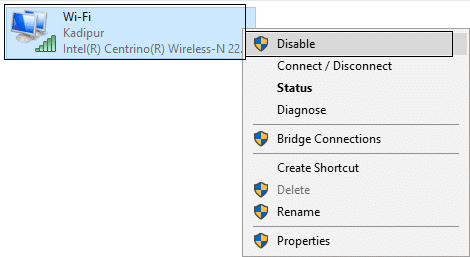
3. Поново кликните десним тастером миша на исти адаптер и овај пут изаберите Омогући.
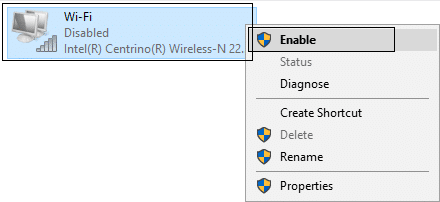
4. Поново покрените свој и поново покушајте да се повежете на своју бежичну мрежу и видите да ли је проблем решен или не.
Метод 3: Испразните ДНС и ресетујте ТЦП/ИП
1. Кликните десним тастером миша на Виндовс дугме и изаберите „Командни редак (Администратор).“

2. Сада откуцајте следећу команду и притисните ентер после сваке:
(а) ипцонфиг /релеасе
(б) ипцонфиг /флусхднс
(ц) ипцонфиг /ренев

3. Поново отворите Админ Цомманд Промпт и откуцајте следеће и притисните ентер после сваког:
- ипцонфиг /флусхднс
- нбтстат –р
- нетсх инт ип ресет
- нетсх винсоцк ресет

4. Поново покрените да бисте применили промене. Чини се да испирање ДНС-а Решите проблем са ограниченом везом за ВиФи у оперативном систему Виндовс 10.
Метод 4: Ресетујте ТЦП/ИП аутоматско подешавање
1. Кликните десним тастером миша на тастер Виндовс и изаберите „Командни редак (Администратор).“

2.Укуцајте следеће команде:
нетсх инт тцп хеуристика скупа је онемогућена. нетсх инт тцп сет глобал аутотунинглевел=дисаблед. нетсх инт тцп сет глобал рсс=енаблед
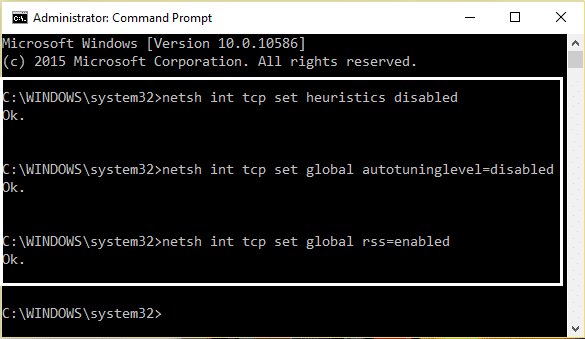
3. Сада унесите ову команду да бисте проверили да ли су претходне функције биле онемогућене: нетсх инт тцп схов глобал
4. Поново покрените рачунар.
Метод 5: Покрените Виндовс Нетворкинг Троублесхоотер
1. Кликните десним тастером миша на икону мреже и изаберите Решавају проблеми.

2. Пратите упутства на екрану.
3. Сада притисните Виндовс тастер + В и тип Решавање проблема, притисните ентер.

4. Одатле изаберите „Мрежа и Интернет.“
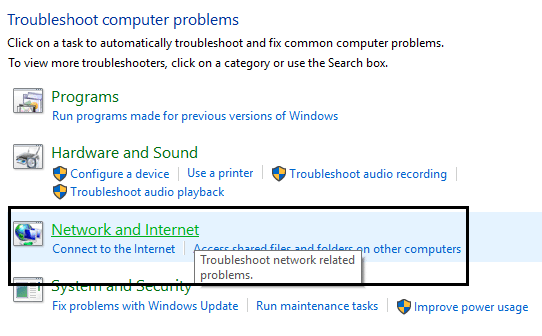
5. На следећем екрану кликните на Мрежни адаптер.
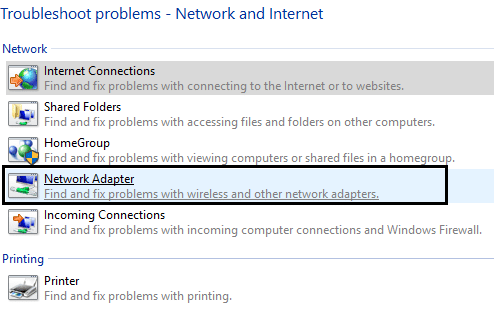
6. Пратите упутства на екрану да поправи проблем ограничене везе.
Метод 6: Пробудите свој Ви-Фи адаптер
1. Притисните тастер Виндовс + Р, а затим откуцајте девмгмт.мсц и притисните Ентер.

2.Екпанд Мрежни адаптери затим кликните десним тастером миша на инсталирани мрежни адаптер и изаберите Својства.
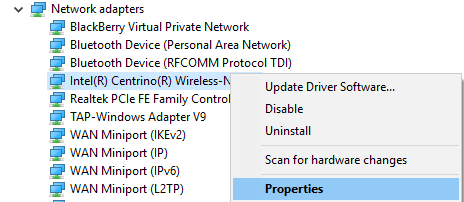
3.Пребаците се на Картица Управљање напајањем и побрините се да опозовите избор “Дозволите рачунару да искључи овај уређај ради уштеде енергије.“
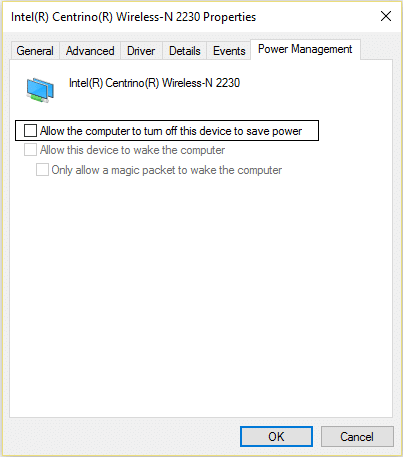
4. Кликните на Ок и затворите Управљач уређајима.
5. Сада притисните тастер Виндовс + И да бисте отворили подешавања Кликните на Систем > Напајање и спавање.
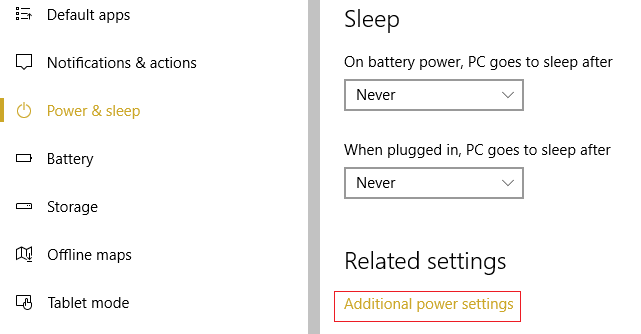
6.На дну кликните на Додатне поставке напајања.
7. Сада кликните на „Промените подешавања плана” поред плана напајања који користите.
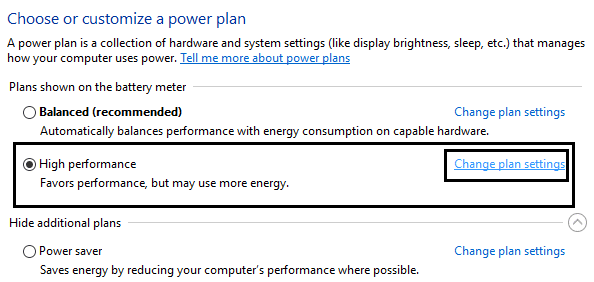
8. На дну кликните на „Промените напредна подешавања напајања.“

9.Екпанд Подешавања бежичног адаптера, а затим поново проширите Режим уштеде енергије.
10. Затим ћете видети два режима, „На батерију“ и „Укључено“. Промените оба у Максималне перформансе.
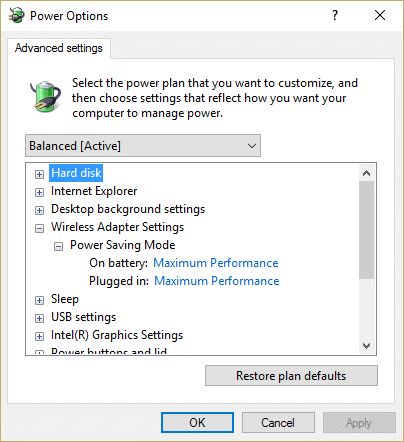
11. Кликните на Примени, а затим на Ок. Поново покрените рачунар да бисте сачували промене. Ово би помогло да се реши проблем ограничене ВиФи везе, али постоје и друге методе које можете испробати ако овај не уради свој посао.
Метод 7: Омогућите преузимање преко ограничених веза
1. Притисните тастер Виндовс + И, а затим кликните Уређаји.
2. Из левог менија проверите Штампачи и скенери је изабрано.
3. Сада омогућите “Преузмите преко ограничених веза” пребацивањем прекидача.

4. Поново покрените рачунар да бисте сачували промене.
Метод 8: Користите Гоогле ДНС
1.Отворите Цонтрол Панел и кликните на Нетворк анд Интернет.
2. Даље, кликните Центар за мрежу и дељење затим кликните на Промени подешавање адаптера.

3. Изаберите свој Ви-Фи, а затим двапут кликните на њега и изаберите Својства.

4. Сада изаберите Интернет протокол верзија 4 (ТЦП/ИПв4) и кликните на Својства.

5. Потврдни знак “Користите следеће адресе ДНС сервера” и откуцајте следеће:
Жељени ДНС сервер: 8.8.8.8
Алтернативни ДНС сервер: 8.8.4.4

6. Затворите све и можда ћете моћи Решите проблем ограничене везе са ВиФи мрежом.
Метод 9: Онемогућите ИПв6
1. Кликните десним тастером миша на ВиФи икону на системској палети, а затим кликните на „Отворите Центар за мрежу и дељење.“
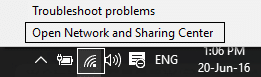
2. Сада кликните на вашу тренутну везу да бисте је отворили подешавања.
Напомена: Ако не можете да се повежете на своју мрежу, користите Етхернет кабл за повезивање и следите овај корак.
3.Кликните Дугме Својства у прозору који се тек отворио.

4. Уверите се да опозовите избор опције Интернет Протоцол Версион 6 (ТЦП/ИП).

5. Кликните на ОК, а затим кликните на Цлосе. Поново покрените рачунар да бисте сачували промене. Ово би требало да реши ваш проблем са ограниченом везом за ВиФи и поново бисте могли да приступите интернету, али ако то није било од помоћи, пређите на следећи корак.
Метод 10: Поништите избор опције проксија
1. Притисните тастер Виндовс + Р, а затим откуцајте „инетцпл.цпл” и притисните ентер да отворите Интернет Пропертиес.

2. Следеће, Иди на Картица Везе и изаберите ЛАН подешавања.

3. Поништите избор опције Користи прокси сервер за ваш ЛАН и уверите се да „Аутоматски откријте подешавања” је означено.

4. Кликните на Ок, а затим на Примени и поново покрените рачунар.
Метод 11: Деинсталирајте мрежни адаптер
1. Притисните тастер Виндовс + Р, а затим откуцајте „девмгмт.мсц” и притисните Ентер да отворите Управљач уређајима.

2.Проширите Мрежни адаптери и пронађите назив вашег мрежног адаптера.
3. Уверите се да сте забележите назив адаптера за случај да нешто крене наопако.
4. Кликните десним тастером миша на ваш мрежни адаптер и деинсталирајте га.

5. Ако тражите потврду изаберите Да.
6. Поново покрените рачунар и покушајте да се поново повежете на своју мрежу.
7. Ако не можете да се повежете на своју мрежу онда то значи да софтвер драјвера није аутоматски инсталиран.
8. Сада морате да посетите веб локацију свог произвођача и преузмите драјвер одатле.

9.Инсталирајте драјвер и поново покрените рачунар.
Поновном инсталацијом мрежног адаптера можете се решити овог проблема ограничене ВиФи везе.
Метод 12: Ажурирајте управљачке програме за ВиФи
1. Притисните тастер Виндовс + Р и откуцајте „девмгмт.мсц” у дијалогу Покрени да бисте отворили Менаџер уређаја.

2.Екпанд Мрежни адаптери, а затим кликните десним тастером миша на вашу Ви-Фи контролер(на пример Броадцом или Интел) и изаберите Ажурирајте драјвере.

3. У Виндовс ажурирању софтвера драјвера изаберите „Претражите мој рачунар за софтвер управљачког програма.“

4. Сада изаберите „Дозволите ми да изаберем са листе драјвера уређаја на мом рачунару.“

5. Покушајте да ажурирајте драјвере са наведених верзија.
6. Ако горе наведено није успело, идите на веб страница произвођача да ажурирате драјвере: https://downloadcenter.intel.com/
7.Рестарт да примени промене.
Метод 13: Онемогућите ВиФи Сенсе
1. Притисните тастер Виндовс + И да бисте отворили подешавања, а затим кликните на Мрежа и Интернет.

2. Сада кликните Ви-фи у прозору левог окна и уверите се да Онемогућите све под Ви-Фи Сенсе у десном прозору.

3. Такође, обавезно онемогућите Хотспот 2.0 мреже и плаћене Ви-Фи услуге.
4. Прекините своју Ви-Фи везу, а затим поново покушајте да се поново повежете. Видите да ли сте у могућности Решите проблем са ограниченом везом за ВиФи у оперативном систему Виндовс 10.
Метод 14: Промените поставке Битдефендер заштитног зида (или антивирусног заштитног зида)
1.Отворите подешавања Битдефендер Интернет Сецурити и изаберите Ватрени зид.
2. Кликните на “Напредна подешавања” дугме.
3. Уверите се да „Омогућите дељење Интернет везе” је означено.
БЕЛЕШКА: Ако немате горњу поставку, онемогућите „Блокирајте дељење интернет везе” уместо горе.
4. Кликните на дугме ОК да бисте сачували промене.
5. А ако не ради, покушајте да онемогућите свој антивирусни заштитни зид и омогућавање Виндовс заштитног зида.
За највише људи промена поставки заштитног зида поправља Проблем са ограниченим повезивањем, али ако вам није успело, не губите наду, пред нама је још дуг пут, зато следите следећи метод.
Метод 15: Промените подешавања адаптера
1.Отворите Битдефендер, а затим изаберите Заштитни модул и кликните на Функција заштитног зида.
2. Уверите се да је заштитни зид УКЉУЧЕН, а затим идите на Картица Адаптерс и извршите следеће промене:
Подесите тип мреже на „Кућа/канцеларија“ Подесите Стеалтх Моде на "Офф" Подесите Генериц на „Он“
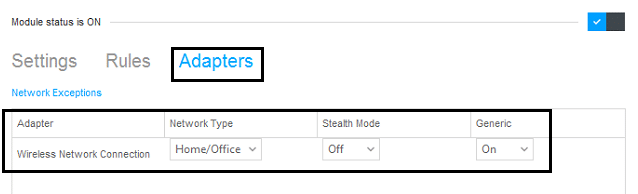
3. Поново покрените рачунар да бисте применили ове промене и проверите да ли су Проблем са ограниченим повезивањем је решено или не.
Метод 16: Поставите агресивност роминга на максимум
1. Десни клик на Икона мреже и изаберите „ОтвориЦентар за мрежу и дељење.“
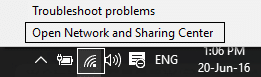
2. Сада изаберите свој Ви-фи и кликните на Својства.

3.Унутар својстава Ви-Фи кликните на Конфигуришите.
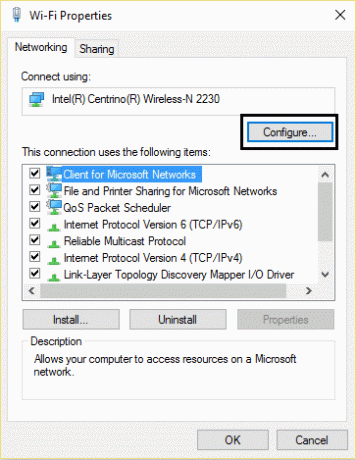
4.Навигате то картицу Напредно и пронађите Роаминг Агрессивенесс подешавање.

5. Промените вредност од Средње до највише и кликните на ОК.
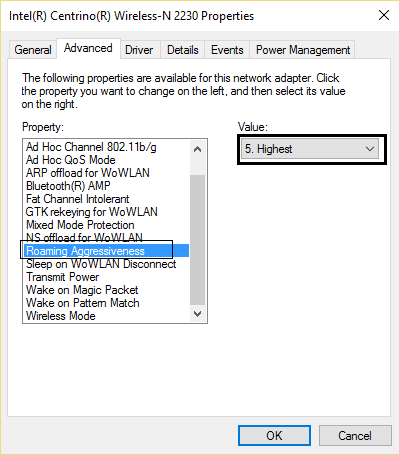
6.Рестарт да примени промене.
Метод 17: Онемогућите Интел ПРОСет/Вирелесс ВиФи Цоннецтион Утилити
1. Притисните тастер Виндовс + Кс, а затим изаберите Контролна табла.

2. Затим кликните на Мрежа и Интернет > Погледајте статус мреже и задатак.

3. Сада у доњем левом углу кликните на Интел ПРОсет/Бежични алати.
4. Затим отворите подешавања на Интел ВиФи Хотспот Ассистант-у, а затим поништите избор „Омогућите Интел Хотспот Ассистант.“
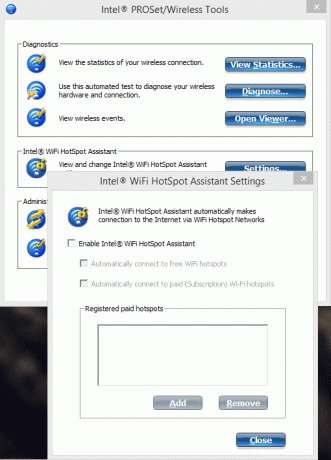
5. Кликните на ОК и поново покрените рачунар на Решите проблем ограничене везе са ВиФи мрежом.
Метод 18: Избришите Влансвц датотеке
1. Притисните тастер Виндовс + Р, а затим откуцајте услуге.мсц и притисните Ентер.
2. Скролујте надоле док не пронађете ВВАН АутоЦонфиг затим кликните десним тастером миша на њега и изаберите Стоп.
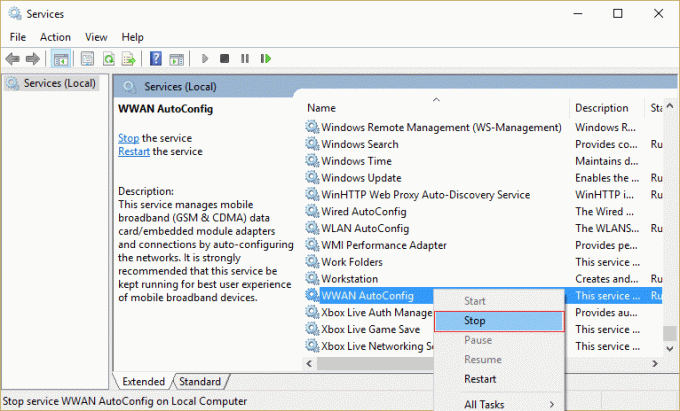
3. Поново притисните тастер Виндовс + Р, а затим откуцајте „Ц:\ПрограмДата\Мицрософт\Влансвц\” (без наводника) и притисните Ентер.
4. Избришите све (највероватније фасциклу МигратионДата) у Влансвц фолдер осим за профили.
5. Сада отворите фасциклу Профили и избришите све осим Интерфејси.
6.Слично, отворите Интерфејси фолдер, а затим избришите све у њему.
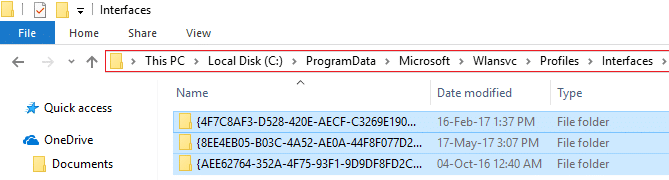
7. Затворите Филе Екплорер, а затим у прозору услуга кликните десним тастером миша на ВЛАН АутоЦонфиг и изаберите Почетак.
Метод 19: Заборавите ВиФи мрежу
1.Кликните на икону Вирелесс у системској палети, а затим кликните Мрежна подешавања.
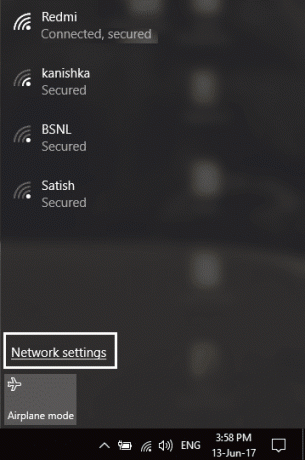
2. Затим кликните на Управљајте познатим мрежама да бисте добили листу сачуваних мрежа.
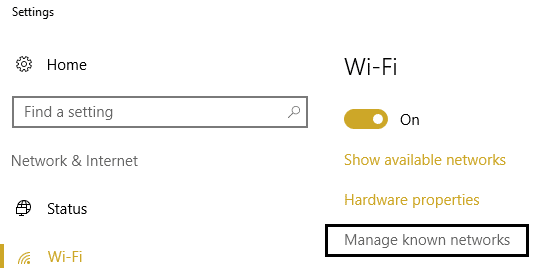
3. Сада изаберите онај за који Виндовс 10 неће запамтити лозинку и кликните на Заборави.

4. Поново кликните на икона бежичне везе у системској палети и повежите се на вашу мрежу, тражиће лозинку, па се уверите да имате лозинку за бежичну везу са собом.
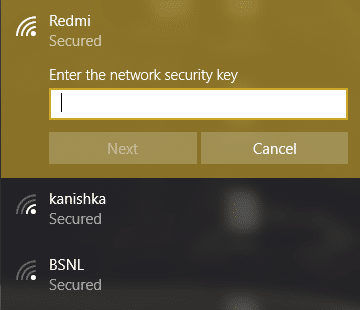
5. Када унесете лозинку, спојићете се на мрежу и Виндовс ће сачувати ову мрежу за вас.
6. Поново покрените рачунар и поново покушајте да се повежете на исту мрежу и овог пута ће Виндовс запамтити лозинку вашег ВиФи-а. Чини се да овај метод Решите проблем са ограниченом везом за ВиФи у оперативном систему Виндовс 10.
Метод 20: Означите своју кућну мрежу као приватну уместо као јавну
1.Кликните на икону Ви-Фи у Систем касета.
2. Затим поново кликните на повезано Ви-Фи мрежа да изнесете подмени и кликните на Својства.
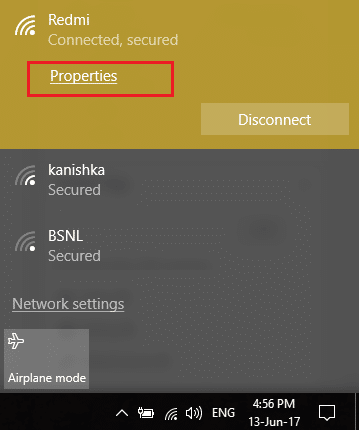
3. Под “Учините овај рачунар видљивим” пребаци клизач на НА.
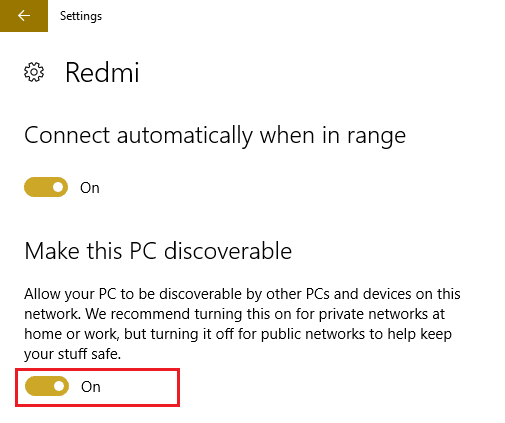
4. Ако вам горе наведено није успело, онда откуцајте Хомегроуп у Виндовс траци за претрагу.
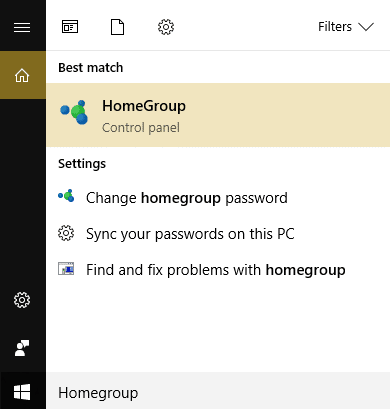
5.Кликните на опцију ХомеГроуп а затим кликните Промените мрежну локацију.
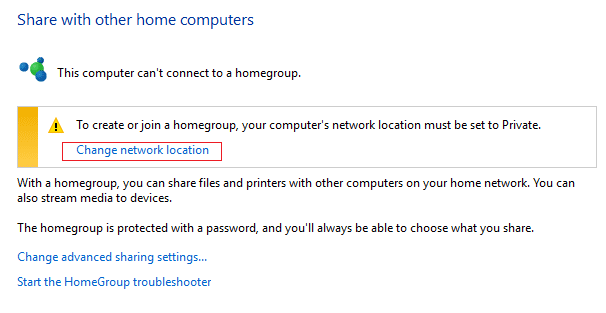
6. Даље, кликните Да да ова мрежа буде приватна.
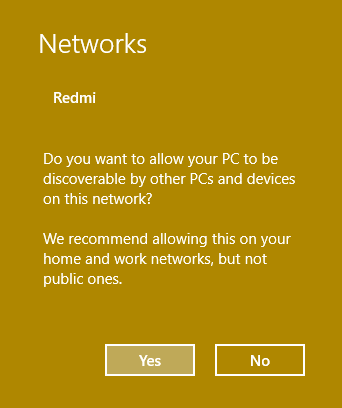
7. Сада кликните десним тастером миша на Ви-Фи икону у системској палети и изаберите „Отворите Центар за мрежу и дељење.“
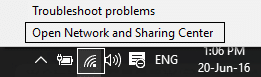
8. Проверите да ли је мрежа наведена приказује као приватна мрежа затим затворите прозор и готови сте.
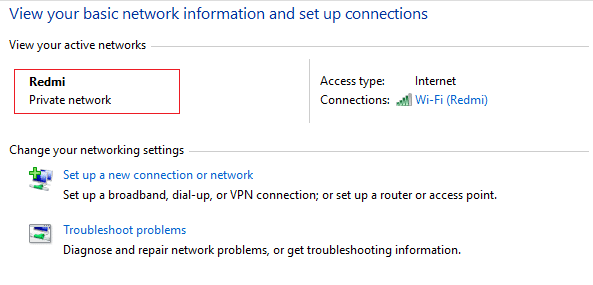
Препоручује се за вас:
- Решите проблем „Не могу да се повежем на овај мрежни проблем“ у оперативном систему Виндовс 10
- Поправите проблем са прекидом везе са ВиФи-ом у оперативном систему Виндовс 10
- Како да поправите проблеме са ограниченим приступом или без везе са ВиФи мрежом
- Поправите Виндовс 10 неће памтити сачувану ВиФи лозинку
То је то што сте успешно имали Решите проблем са ограниченом везом за ВиФи у оперативном систему Виндовс 10 ако и даље имате питања у вези са овом објавом, слободно их поставите у одељку за коментаре.
![Проблем са ограниченим ВиФи конекцијом [РЕШЕНО]](/uploads/acceptor/source/69/a2e9bb1969514e868d156e4f6e558a8d__1_.png)

